Otázka
Problém: Ako odstrániť účet WhatsApp?
Teraz, keď je WhatsApp v Číne zablokovaný, chcem ho nahradiť inou aplikáciou. Nie som si však istý, ako môžem úplne odstrániť môj účet WhatsApp. Ak by ste mohli pridať aj pokyny na odstránenie WhatsApp, bolo by to skvelé!
Vyriešená odpoveď
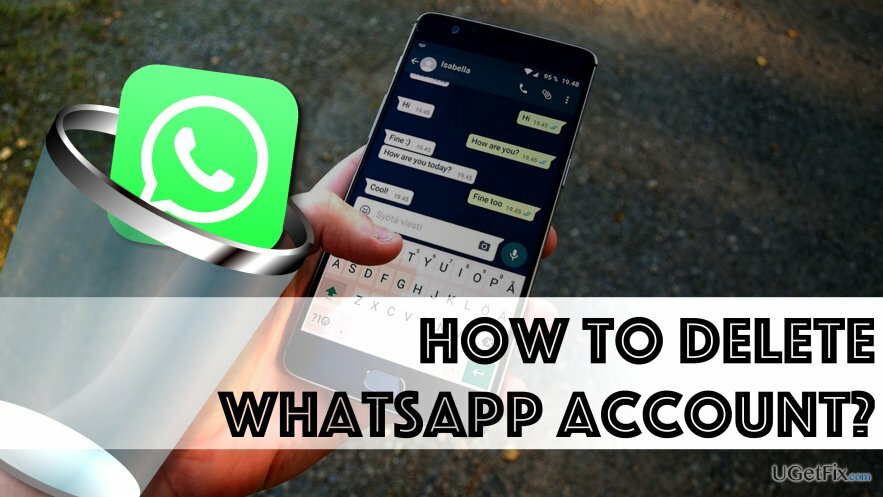
WhatsApp je vírusová aplikácia na odosielanie správ, ktorú používajú milióny používateľov na celom svete. Zdá sa však, že Čína nedávno zablokovala aplikáciu pridaním určitých internetových filtrov. V dôsledku toho môžu niektorí používatelia náhle nájsť problémy s odosielaním obrázkov, fotografií alebo dokonca textových správ.
Samozrejme, ak to nie je váš prípad a chcete sa len zbaviť WhatsApp účtu z iného dôvodu, pokyny, ktoré sme vám poskytli, budú fungovať aj pre vás. Môžete byť preto unavení z preťaženia informáciami, pretože na komunikáciu s priateľmi používate niekoľko rôznych aplikácií.
V takom prípade môžete odinštalovať WhatsApp a tiež odstrániť svoj účet. Poskytli sme pokyny, ako odstrániť účet Whatsapp a odinštalovať aplikáciu zo zariadení iPhone a Android. Nájdete tu tiež všetky potrebné vysvetlenia, ako napríklad to, čo robí odstránenie účtu Whatsapp alebo ako môžete zálohovať svoje rozhovory a médiá.
Odstráňte účet WhatsApp a odstráňte WhatsApp z mobilného telefónu
Ak chcete tieto súbory odinštalovať, musíte si zakúpiť licencovanú verziu Reimage Reimage odinštalovať softvér.
Čo sa stane, keď odstránite svoj účet WhatsApp?
Ak ste sa rozhodli odstrániť svoj účet, mali by ste vedieť, čo sa stane, keď to urobíte.
- Vaše telefónne číslo bude oddelené od vášho účtu WhatsApp.
- Vaše platobné údaje budú odstránené zo serverov aplikácie.
- Vaše správy a médiá zdieľané prostredníctvom aplikácie budú vymazané.
- Zmiznete zo zoznamov obľúbených priateľov.
Svoj účet môžete kedykoľvek znova vytvoriť pomocou rovnakého telefónneho čísla, ale to neznamená, že sa obnovia rozhovory alebo médiá. Preto, ak sa jedného dňa plánujete vrátiť k WhatsApp, mali by ste zvážiť vytvorenie zálohy.
Ako môžem zálohovať správy a médiá WhatsApp?
Pre používateľov systému Android:
- Otvorte aplikáciu, stlačte tlačidlo Ponuka tlačidlo > nastavenie > Chaty > Záloha chatu.
- Stlačte tlačidlo Zálohujte na Disk Google. Môžete tiež nastaviť frekvenciu zálohovania. Ak chcete vytvoriť jednorazovú zálohu, vyberte Nikdy možnosť ako frekvencia zálohovania.
- Vyberte Účet Google použite alebo stlačte Pridať účet a prihláste sa.
- Vyberte si Zálohujte a vyberte sieť, ktorú chcete použiť na vytváranie záloh.
Pre používateľov iPhone:
- Ak chcete zálohovať svoje rozhovory a médiá, musíte byť prihlásení do svojho účtu iCloud. Keď sa o to postaráte, spustite WhatsApp.
- Ísť do nastavenie > Chaty > Záloha chatu.
- Stlačte tlačidlo Zálohovať hneď.
- Ak chcete nastaviť automatické zálohovanie, vyberte Automatická záloha možnosť. Vyberte frekvenciu a klepnite na prepínač vedľa Zahrnúť videá.
Odstráňte účet WhatsApp na iPhone a odstráňte aplikáciu
Ak chcete tieto súbory odinštalovať, musíte si zakúpiť licencovanú verziu Reimage Reimage odinštalovať softvér.
- Spustite WhatsApp.
- Ísť do nastavenie > účtu.
- Tu vyberte Odstrániť môj účet možnosť.
- Zadajte svoje telefónne číslo, ktoré ste použili pre účet WhatsApp. Používajte iba medzinárodný formát.
- Klepnite Odstrániť môj účet dokončiť.
- Teraz sa vráťte na obrazovku ponuky, nájdite WhatsApp a na chvíľu ho stlačte. Keď sa všetky aplikácie začnú chvieť, stlačte tlačidlo X tlačidlo na aplikácii, ktorú chcete odstrániť. Vyberte Odstrániť na potvrdenie.
- Stlačením tlačidla Domov sa vrátite do normálneho režimu.
Odstráňte účet WhatsApp v systéme Android a odstráňte aplikáciu
Ak chcete tieto súbory odinštalovať, musíte si zakúpiť licencovanú verziu Reimage Reimage odinštalovať softvér.
- Otvorte aplikáciu WhatsApp a klepnite na viac možností tlačidlo (tri zvislé bodky). Ísť do nastavenie.
- Stlačte Účet a potom stlačte Odstrániť môj účet. Zadajte svoje telefónne číslo a stlačte VYMAZAŤ MÔJ ÚČET tlačidlo.
- Keď sa objaví ďalšia obrazovka, klepnite na VYMAZAŤ MÔJ ÚČET znova tlačidlo. Ak chcete, môžete uviesť dôvod, prečo ste sa rozhodli zrušiť účet, hoci to nie je potrebné. Pre potvrdenie stlačte VYMAZAŤ MÔJ ÚČET znova.
- Zatvorte aplikáciu. Ísť do nastavenie > aplikácie, nájdite WhatsApp a kliknite naň.
- Tu stlačte tlačidlo Odinštalovať tlačidlo.
Obnovenie rozhovorov a médií zo zálohy (iPhone/Android)
Ak chcete tieto súbory odinštalovať, musíte si zakúpiť licencovanú verziu Reimage Reimage odinštalovať softvér.
Ak ste sa rozhodli preinštalovať WhatsApp v telefóne, možno budete chcieť obnoviť aj chaty a médiá. Ak ich chcete obnoviť zo zálohy, musíte po potvrdení mobilného telefónu postupovať podľa pokynov aplikácie.
Zbavte sa programov jediným kliknutím
Tento program môžete odinštalovať pomocou podrobného sprievodcu, ktorý vám predložili odborníci na ugetfix.com. Aby sme vám ušetrili čas, vybrali sme aj nástroje, ktoré vám pomôžu túto úlohu vykonať automaticky. Ak sa ponáhľate alebo ak máte pocit, že nemáte dostatok skúseností na to, aby ste program odinštalovali sami, pokojne použite tieto riešenia:
Ponuka
sprav to hneď!
Stiahnuť ▼softvér na odstráneniešťastie
Záruka
sprav to hneď!
Stiahnuť ▼softvér na odstráneniešťastie
Záruka
Ak sa vám nepodarilo odinštalovať program pomocou Reimage, informujte o svojich problémoch náš tím podpory. Uistite sa, že ste poskytli čo najviac podrobností. Prosím, dajte nám vedieť všetky podrobnosti, o ktorých si myslíte, že by sme mali vedieť o vašom probléme.
Tento patentovaný proces opravy využíva databázu 25 miliónov komponentov, ktoré dokážu nahradiť akýkoľvek poškodený alebo chýbajúci súbor v počítači používateľa.
Ak chcete opraviť poškodený systém, musíte si zakúpiť licencovanú verziu Reimage nástroj na odstránenie škodlivého softvéru.

Získajte prístup k videoobsahu s geografickým obmedzením pomocou siete VPN
Súkromný prístup na internet je sieť VPN, ktorá môže zabrániť vášmu poskytovateľovi internetových služieb, vláda, a tretím stranám od sledovania vášho online a umožňujú vám zostať v úplnej anonymite. Softvér poskytuje dedikované servery na torrentovanie a streamovanie, čím zaisťuje optimálny výkon a nespomaľuje vás. Môžete tiež obísť geografické obmedzenia a prezerať si služby ako Netflix, BBC, Disney+ a ďalšie populárne streamovacie služby bez obmedzení, bez ohľadu na to, kde sa nachádzate.
Neplaťte autorov ransomvéru – použite alternatívne možnosti obnovy dát
Malvérové útoky, najmä ransomvér, sú zďaleka najväčším nebezpečenstvom pre vaše obrázky, videá, pracovné alebo školské súbory. Keďže kyberzločinci používajú na uzamknutie údajov robustný šifrovací algoritmus, nemožno ich používať, kým nebude zaplatené výkupné v bitcoinech. Namiesto platenia hackerom by ste sa mali najskôr pokúsiť použiť alternatívu zotavenie metódy, ktoré by vám mohli pomôcť získať aspoň časť stratených údajov. V opačnom prípade by ste mohli prísť aj o svoje peniaze spolu so súbormi. Jeden z najlepších nástrojov, ktorý by mohol obnoviť aspoň niektoré zo zašifrovaných súborov – Data Recovery Pro.